Em hãy tìm một số loại cây có thể mua và trồng cho dự án Trường học xanh. Em hãy tạo một bảng tính và đặt tên là Danh sách các loại cây. Bảng tính có ba cột là STT, Loại cây (Cây hoa, Cây ăn quả, Cây bóng mát) và Tên cây. Nhập dữ liệu vào bảng tính rồi chỉnh sửa và định dạng bảng tính.
Quảng cáo
Trả lời:
Hướng dẫn: (Hướng dẫn sau đây sử dụng phần mềm Microsoft Excel phiên bản 2016 để minh họa.)
Bước 1. Khởi động phần mềm bảng tính Microsoft Excel bằng cách cái đúp chuột lên biểu tượng trên màn hình nền. Chọn blank workbook để tạo một bảng tính mới.
Bước 2. Nhập dữ liệu khảo sát cho bảng tính danh sách các loại cây bao gồm các thông tin như Hình 6.6.
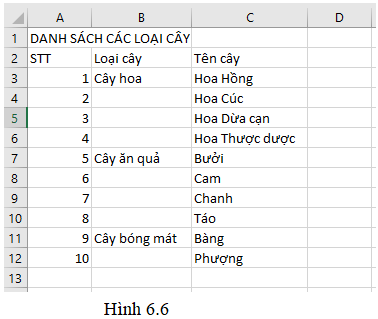
Bước 3. Chỉnh sửa, định dạng cho dữ liệu trong bảng tính: Tên cột dùng chữ đậm, căn giữa ô. Số thứ tự trong cột STT căn giữa ô. Lưu ý: Dữ liệu trong cột STT em nhập vào là số nên phần mềm mặc định căn trái. Để căn giữa em chọn cả cột STT bằng cách nháy chuột vào tên của cột (cột A) rồi nháy chuột chọn lệnh căn giữa.
Kết quả có thể như Hình 6.7
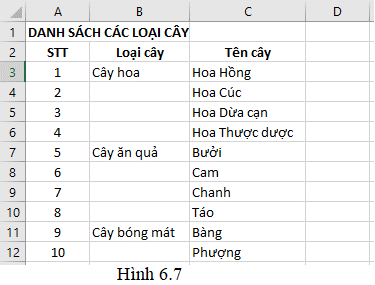
Bước 4. Lưu lại bảng tính với tên Danhsachcacloaicay.xlsx bằng lệnh File /Save hoặc nhấn tổ hợp phím Ctrl+S.
Trả lời:
Các em tham khảo hướng dẫn của phần gợi ý.
Hot: 1000+ Đề thi giữa kì 2 file word cấu trúc mới 2026 Toán, Văn, Anh... lớp 1-12 (chỉ từ 60k). Tải ngay
- Trọng tâm Văn, Sử, Địa, GDCD lớp 7 (chương trình mới) ( 60.000₫ )
- Trọng tâm Toán, Anh, KHTN lớp 7 (chương trình mới) ( 60.000₫ )
- Trọng tâm Văn - Sử - Địa - GDCD và Toán - Anh - KHTN lớp 7 (chương trình mới) ( 120.000₫ )
- Trọng tâm Toán - Văn - Anh, Toán - Anh - KHTN lớp 6 (chương trình mới) ( 126.000₫ )
CÂU HỎI HOT CÙNG CHỦ ĐỀ
Lời giải
Gợi ý: Ô tính là nơi chứa dữ liệu nên nó là nơi để người sử dụng có thể nhập dữ liệu trực tiếp. Ngoài ra bảng tính còn có vùng dữ liệu nhập nằm ở phía trên trang tính.
Trả lời:
Có 2 cách để nhập dữ liệu vào trang tính:
Cách 1: Nhập trực tiếp vào ô hiện thời từ bàn phím:
Bước 1: Nháy chuột vào ô muốn nhập.
Bước 2: Thực hiện việc nhập dữ liệu từ bàn phím, nhập xong nhấn phím Enter.
Cách 2: Nhập từ vùng nhập tự liệu:
Bước 1: Nháy chuột vào ô muốn nhập.
Bước 2: Nháy chuột vào vùng nhập dữ liệu.
Bước 3: Tiến hành nhập dữ liệu từ bàn phím, nhập xong nhấn phím Enter.
Lời giải
Gợi ý: Một trang tính là một lưới dữ liệu gồm các hàng và các cột. Các hàng và các cột cần được đặt tên để phân biệt. Em hãy quan sát hình 6.2 để biết tên hàng và tên cột được đặt như thế nào.
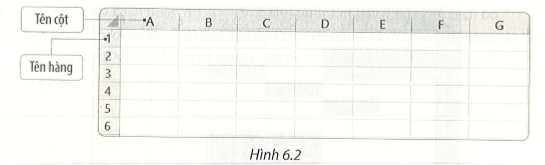
Trả lời:
Đáp án đúng là: B
Các hàng của trang tính được đặt tên theo các số: 1, 2, 3,...
Lời giải
Bạn cần đăng ký gói VIP ( giá chỉ từ 199K ) để làm bài, xem đáp án và lời giải chi tiết không giới hạn.
Lời giải
Bạn cần đăng ký gói VIP ( giá chỉ từ 199K ) để làm bài, xem đáp án và lời giải chi tiết không giới hạn.
Lời giải
Bạn cần đăng ký gói VIP ( giá chỉ từ 199K ) để làm bài, xem đáp án và lời giải chi tiết không giới hạn.
Lời giải
Bạn cần đăng ký gói VIP ( giá chỉ từ 199K ) để làm bài, xem đáp án và lời giải chi tiết không giới hạn.